|
1
Imposta come colore di primo
piano #adaa67
Colore di sfondo # ca020c
2
Crea un gradiente di primo piano
stile lineare con queste
impostazioni
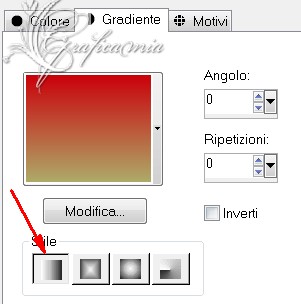
3
Apri una tela trasparente
900x780 pixel
Riempi la tela con il gradiente
4
Effetti - Plugin - Penta.com /
Color Dot
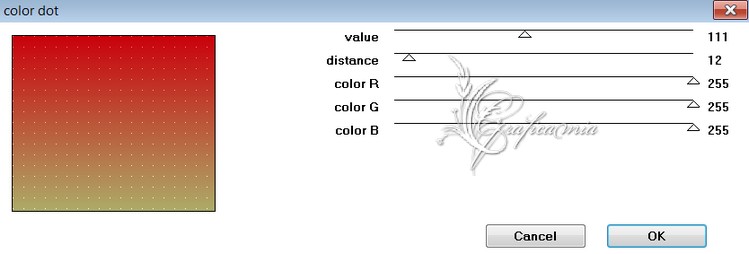
5
Regola messa a fuoco - metti a
fuoco e ripeti
Livelli nuovo livello raster
Riempi con il colore di primo
piano
6
Livelli / Carica maschera da
disco - Maschera l & k8
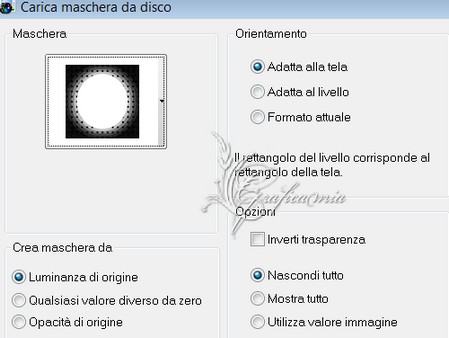
Livelli unisci - unisci gruppo
Regola messa a fuoco - metti a
fuoco
7
Apri il tube Roses
Modifica copia - modifica
incolla come nuovo livello
Effetti - Plugin - Artistic /
Sponge
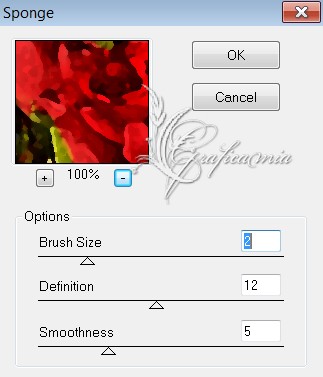
8
Sposta il mazzo di rose in basso
a destra
abbassa l'opacità a 41
9
Livelli duplica
Immagine rifletti
Effetti - plugin - Nik Software
/ ColorEfex Pro3Complete
a sinistra seleziona Fog

10
Livelli nuovo livello raster
Selezioni carica selezione da
disco /
ArasimagesRufflesRosesOne
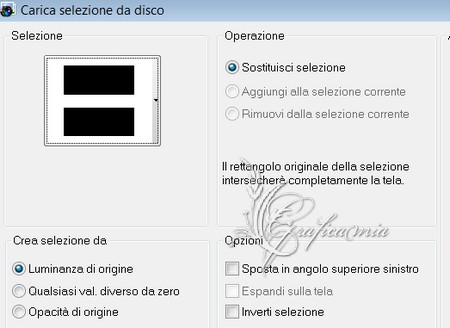
11
Riempi con il gradiente
Effetti - effetti 3D sfalza
ombra
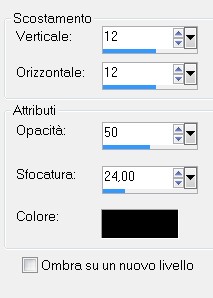
Ripeti lo sfalza ombra con
Verticale e Orizzontale -12
Selezioni - deseleziona
12
Effetti - Unlimited 2.0 -
Toadies / What Are You?
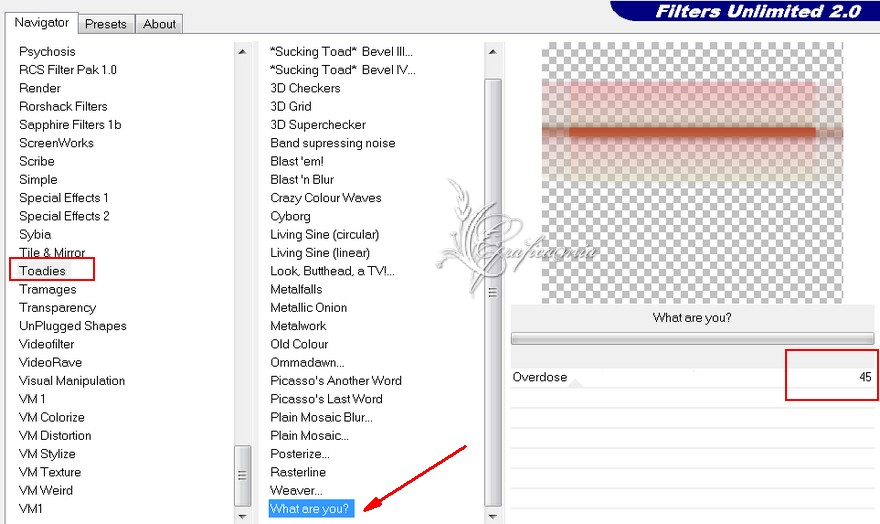
13
Effetti - Plugin - Toadies /
What Are You
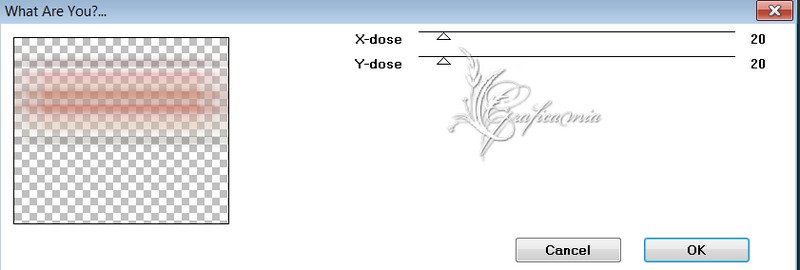
Effetti - effetti di bordo
aumenta e ripeti
14
Con la bacchetta magica cosi
impostata

Seleziona le due strisce
centrali e i quadrati
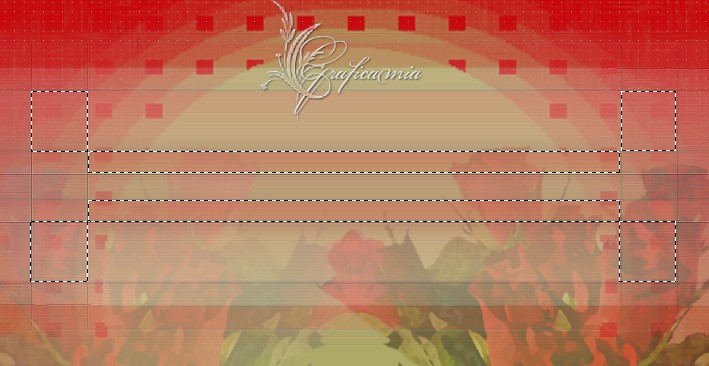
15
Cambia impostazione al gradiente
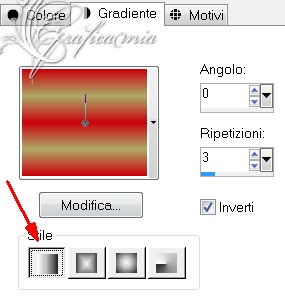
Livelli nuovo livelo raster
Riempi la selezione con il
gradiente
16
Effetti - effetti 3D sfalza
ombra
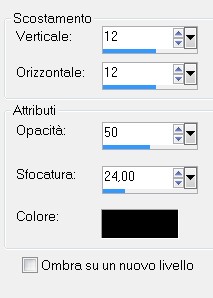
Selezioni - deseleziona
17
Con la bacchetta magica stesse
impostazioni di prima
seleziona il quadratino in basso
a destra
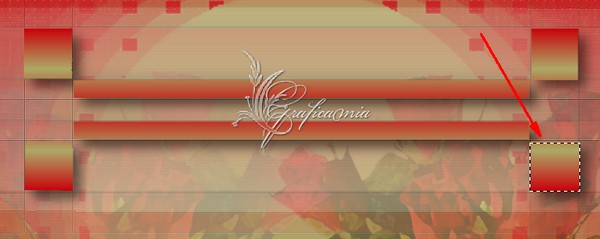
18
Apri il tube Roses
modifica copia - modifica
incolla nella selezione
Effetti / Effetti 3D / smusso a
incasso
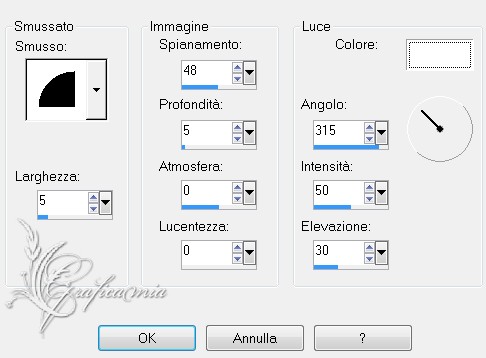
Selezioni - deseleziona
19
Ripeti il punto 17 e 18 anche
per il quadratino in alto a
sinistra
Regola messa a fuoco - metti a
fuoco
Abbassa l'opacità a 82
20
Apri il tube Roses
Modifica copia - modifica
incolla come nuovo livello
Immagine ridimensiona 50% -
tutti i livelli non selezionato
Sposta le rose nella parte
destra sopra alla linea

21
Effetti - effetti 3D sfalza
ombra
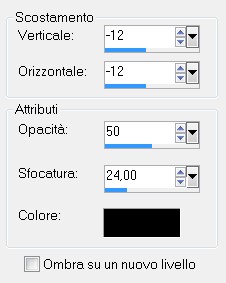
22
Livelli duplica
Immagine rifletti e spostalo in
basso a sinistra

23
Effetti - plugin - MuRa's
Meister /Copies
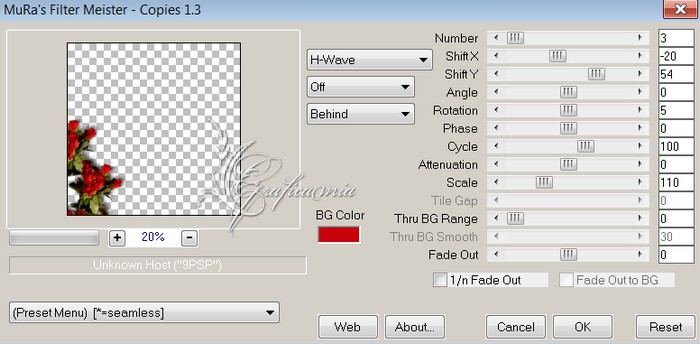
24
Effetti - effetti 3D sfalza
ombra
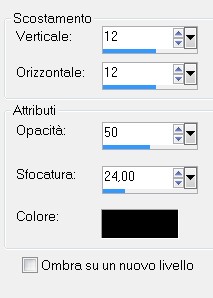
25
Aggiungi la tua firma
Immagine aggiungi bordatura 2
pixel simmetrici colore # adaa67
Immagine aggiungi bordatura 2
pixel simmetrici colore # ca020c
26
Immagine ridimensiona 95% -
tutti i livelli selezionato
Aggiungi la tua firma
27
Modifica copia
Apri Animation Shop
Modifica incolla come nuova
animazione
28
Duplicala fino ad avere 10
fotogrammi
posizionati sul primo fotogramma
modifica seleziona tutto
29
Apri Ruffles and Roses by
Evatexas
Posizionati sul primo fotogramma
e selezionalo
Modifica seleziona tutto
modifica copia
30
Val al tuo lavoro
modifica incolla nel fotogramma
selezionato
posizionalo come da immagine
finale
31
Animazione proprietà del
fotogramma e imposta a 15
Controlla l'animazione
Salva in formato Gif

Le mie traduzioni sono
registrate su:

Copyright©2014-Webmaster
Graficamia |